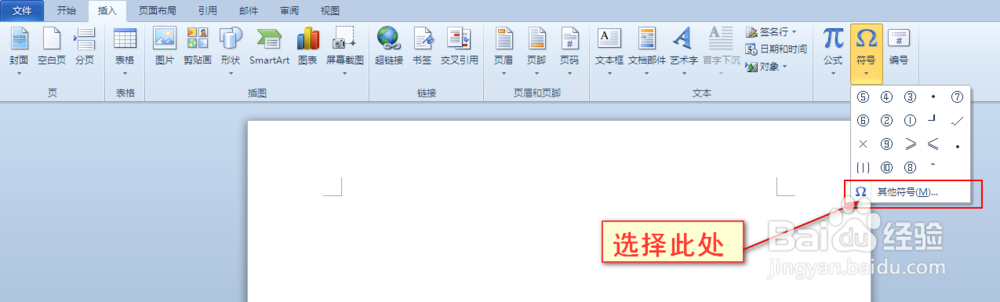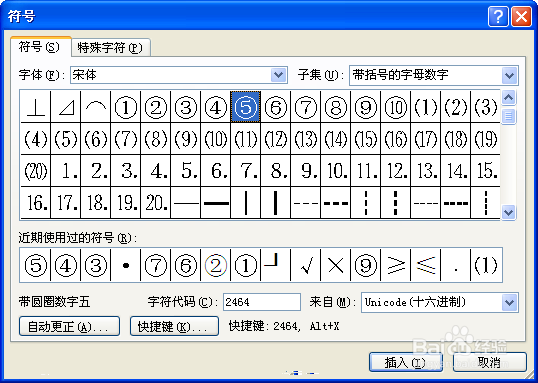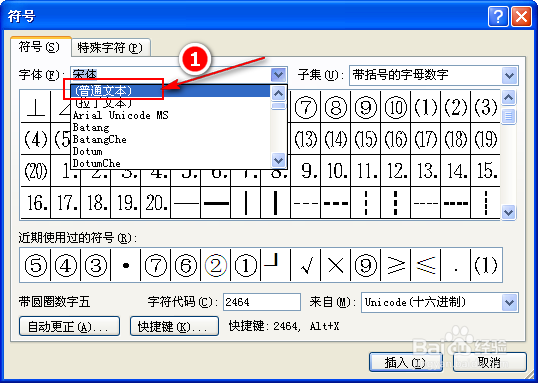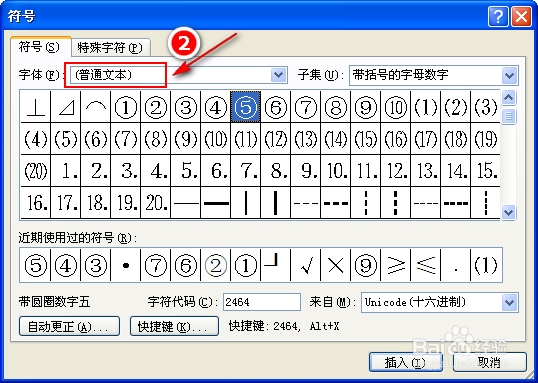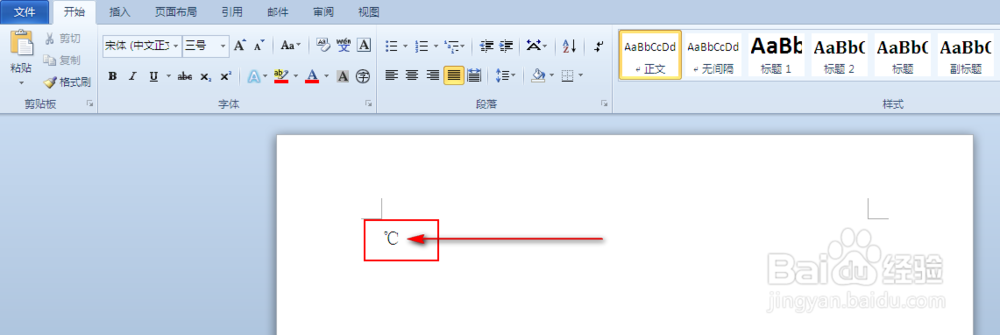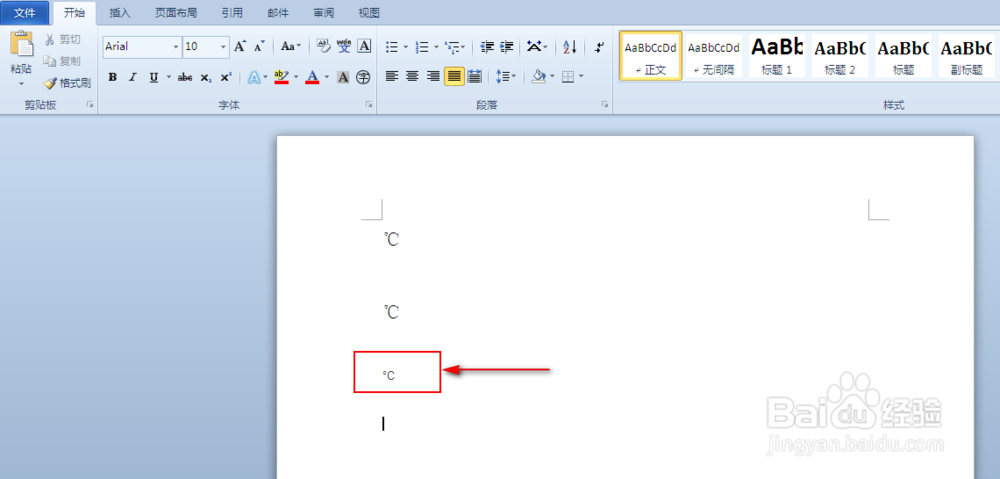Word中怎么输入“℃”符号
1、方法11、打开Word软件,选择“插入”菜单,在扩展栏中找到“符号”。如图所示:
2、点击“符号”选项,选择“其他符号”,此时将会弹出对话框。如图所示:
3、然后在对话框中”字体“处选择”普通文本“,在“子集”处选择“类似字母的符号”,此时对话框中将会出现“℃”符号。选中该符号,点击“插入”按钮,这样文档中就有“℃”符号啦!如图所示:
4、方法2在Word文档中直接输入“摄氏度”这三个字的拼猕智烈寓音,此时输入法内将会出现“℃”符号,然后选中该符号,这样文档中就插入“℃”符号啦!如图所示:
5、方法3打开浏览器,在搜索栏中输入“温度符号”点击搜索。在网页中找到“℃”符号,复制该符号,然后将复制的符号粘贴在文本中即可。如图所示:
声明:本网站引用、摘录或转载内容仅供网站访问者交流或参考,不代表本站立场,如存在版权或非法内容,请联系站长删除,联系邮箱:site.kefu@qq.com。
阅读量:48
阅读量:86
阅读量:71
阅读量:20
阅读量:64